PS怎么给三折页贴上样机?
溜溜自学 平面设计 2023-07-20 浏览:750
大家好,我是小溜,我们做好了一个文件,比如三折页,想看看它实际的展示效果,这个时候样机就派上用场了,一般我们可以借助PS的帮助,下面来了解PS怎么给三折页贴上样机的吧!
工具/软件
硬件型号:华为MateBook D 14
系统版本:Windows7
所需软件:PS 2018
方法/步骤
第1步
1、首先,我们需要有一个样机的素材,可以去各类素材网站下载自己所需要的样机;
第2步
2、下载好后,直接在ps中打开;
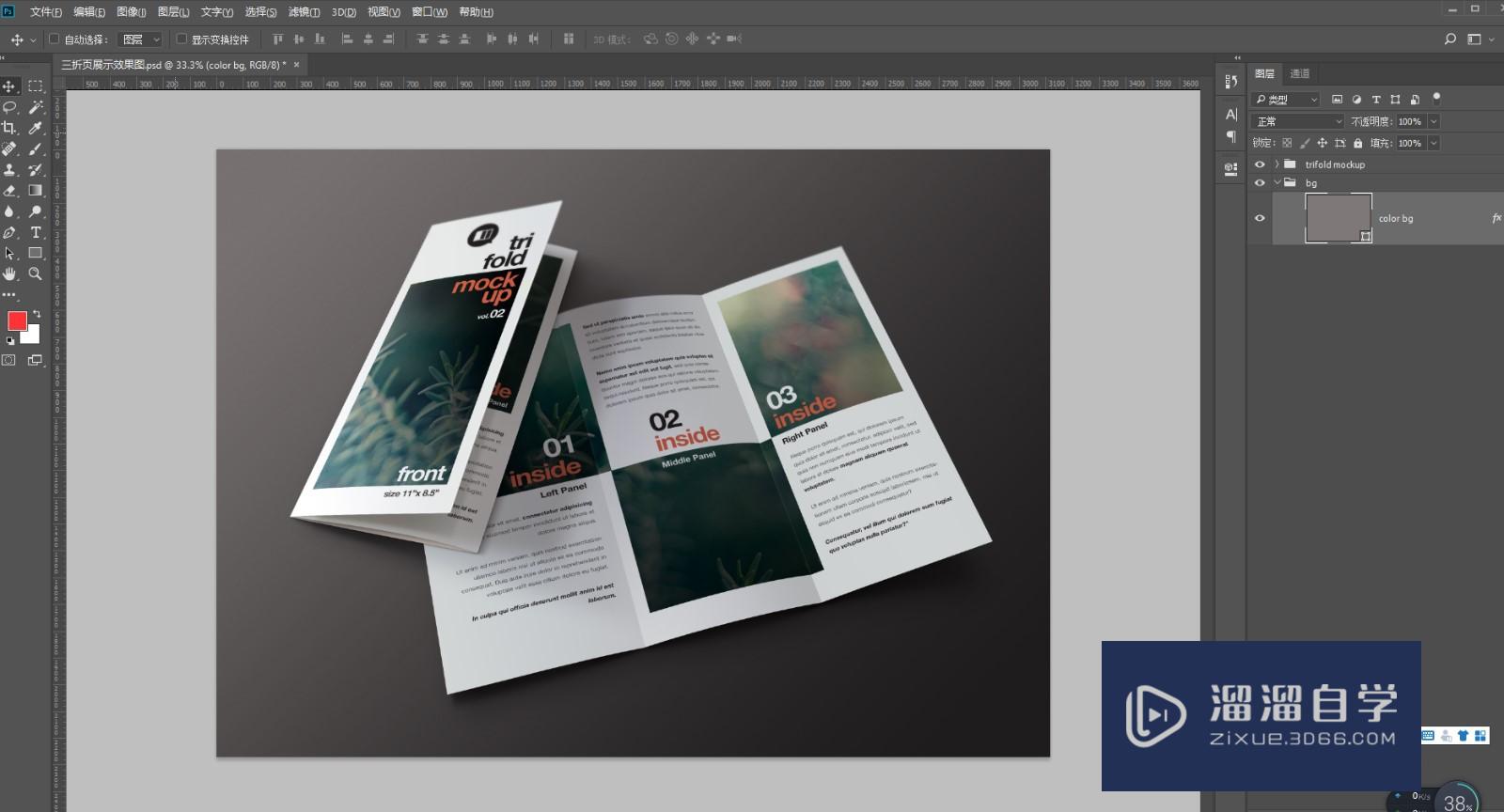
第3步
3、这时,我们可以看到图层中有很多智能对象,选择相对应的智能对象用来替换我们需要替换的文件页面;
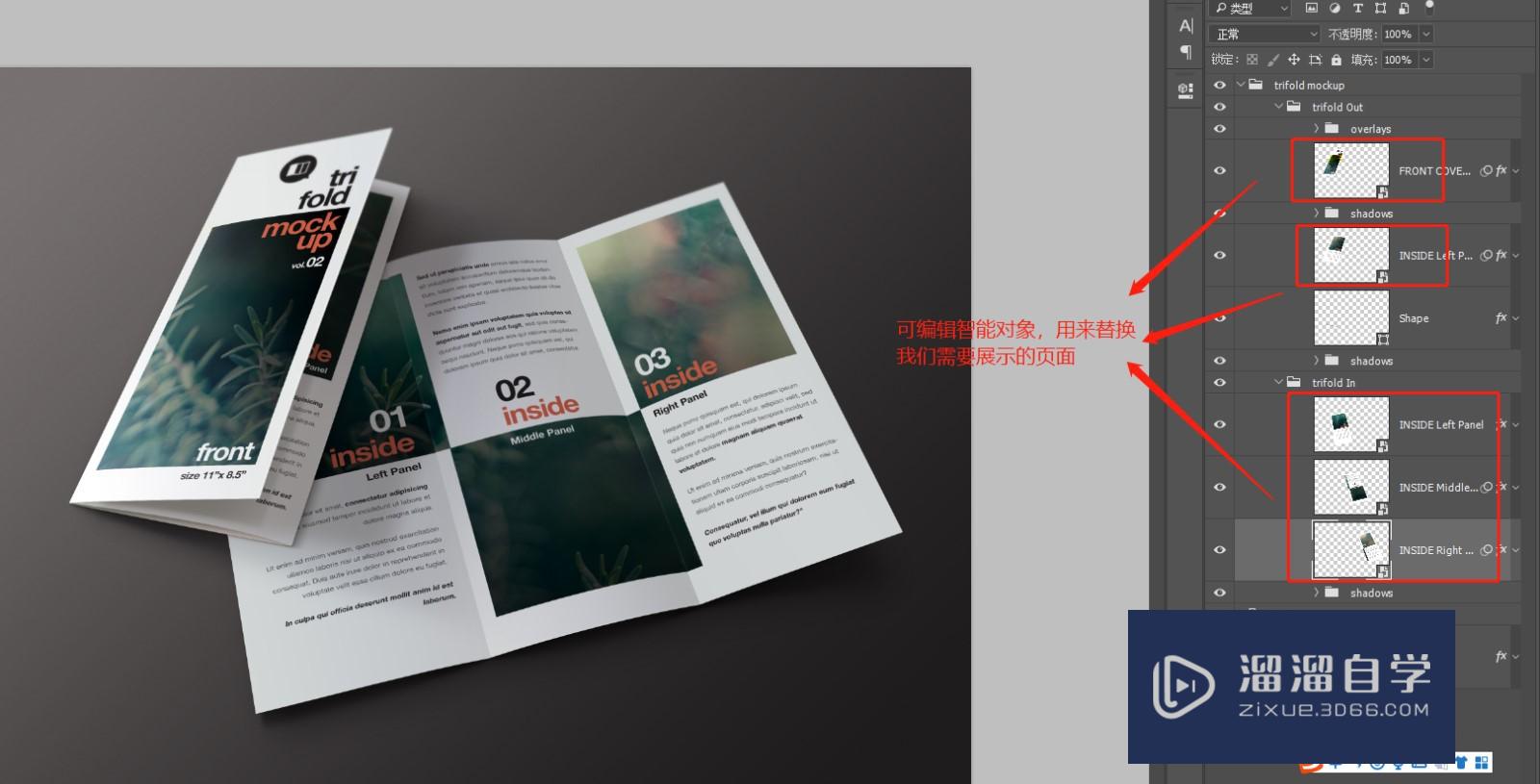
第4步
4、每个智能对象对应的都是不同的页面,这个时候只能选择对应的替换;
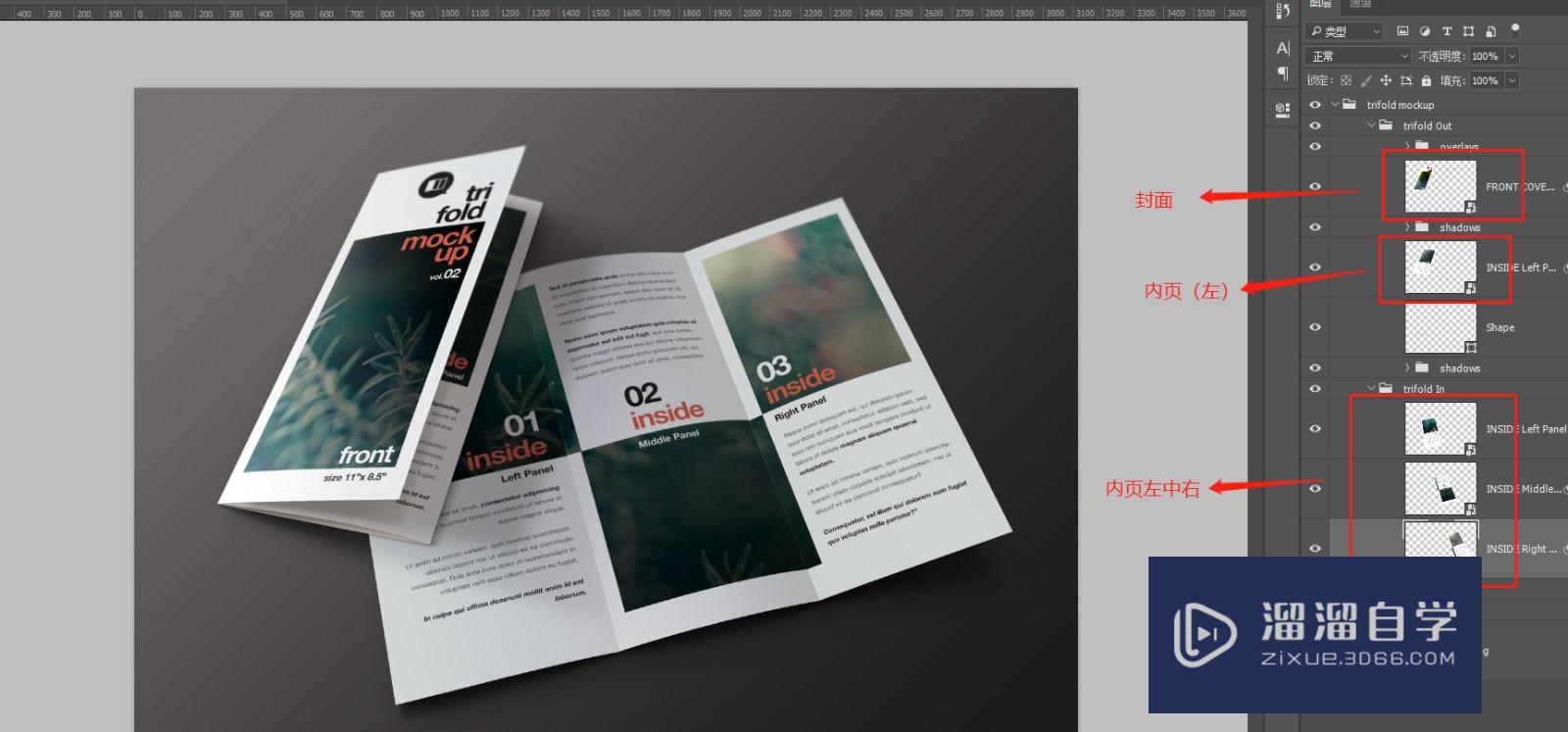
第5步
5、我们来一个一个的进行操作替换,首先我们看看封面;
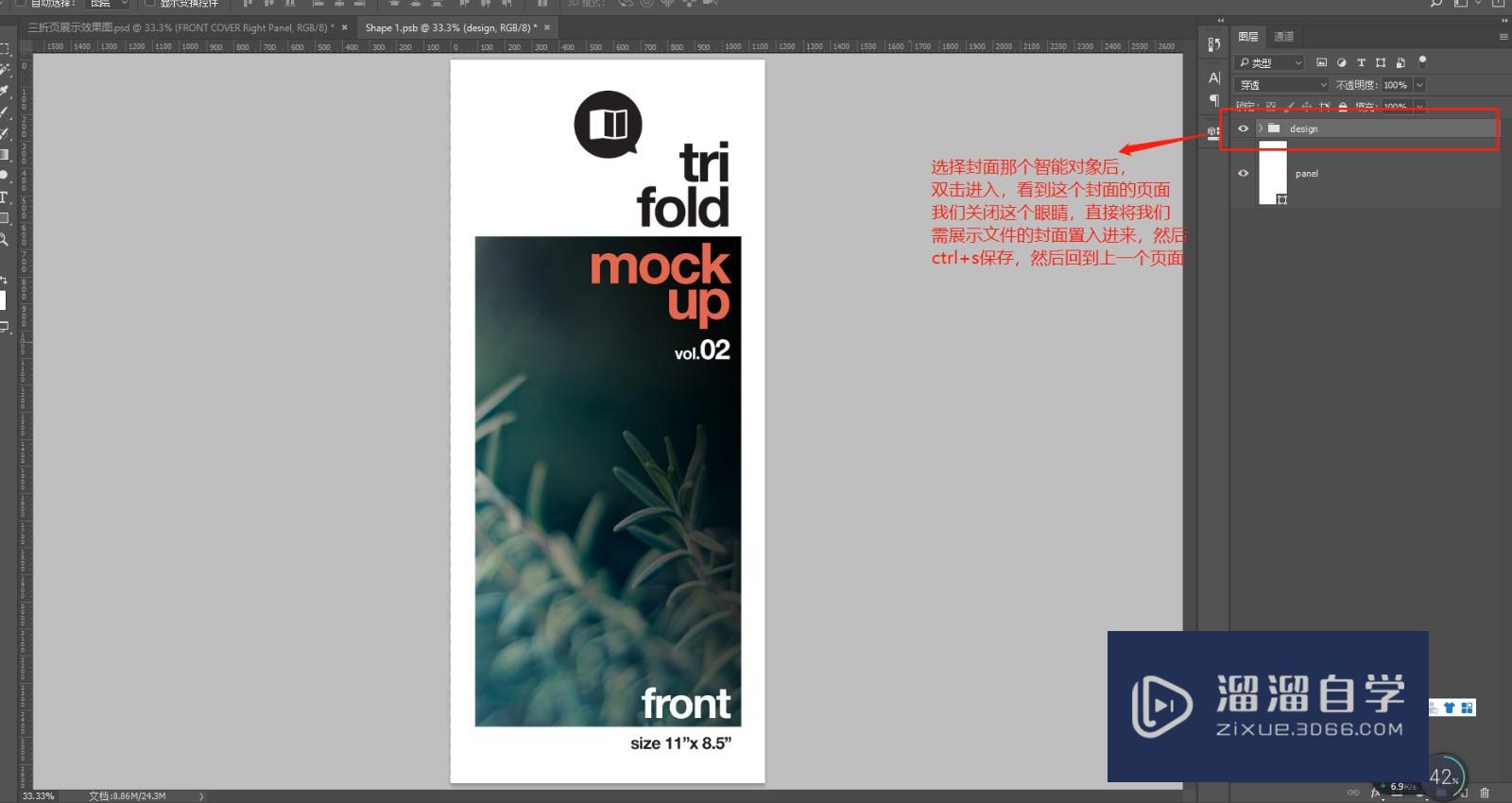
第6步
6、替换后,我们选择ctrl+s保存,然后回到上一个页面看看效果,发现已经替换成我们要展示的封面效果了,然后我们按着这个步骤进行其他页面的替换;
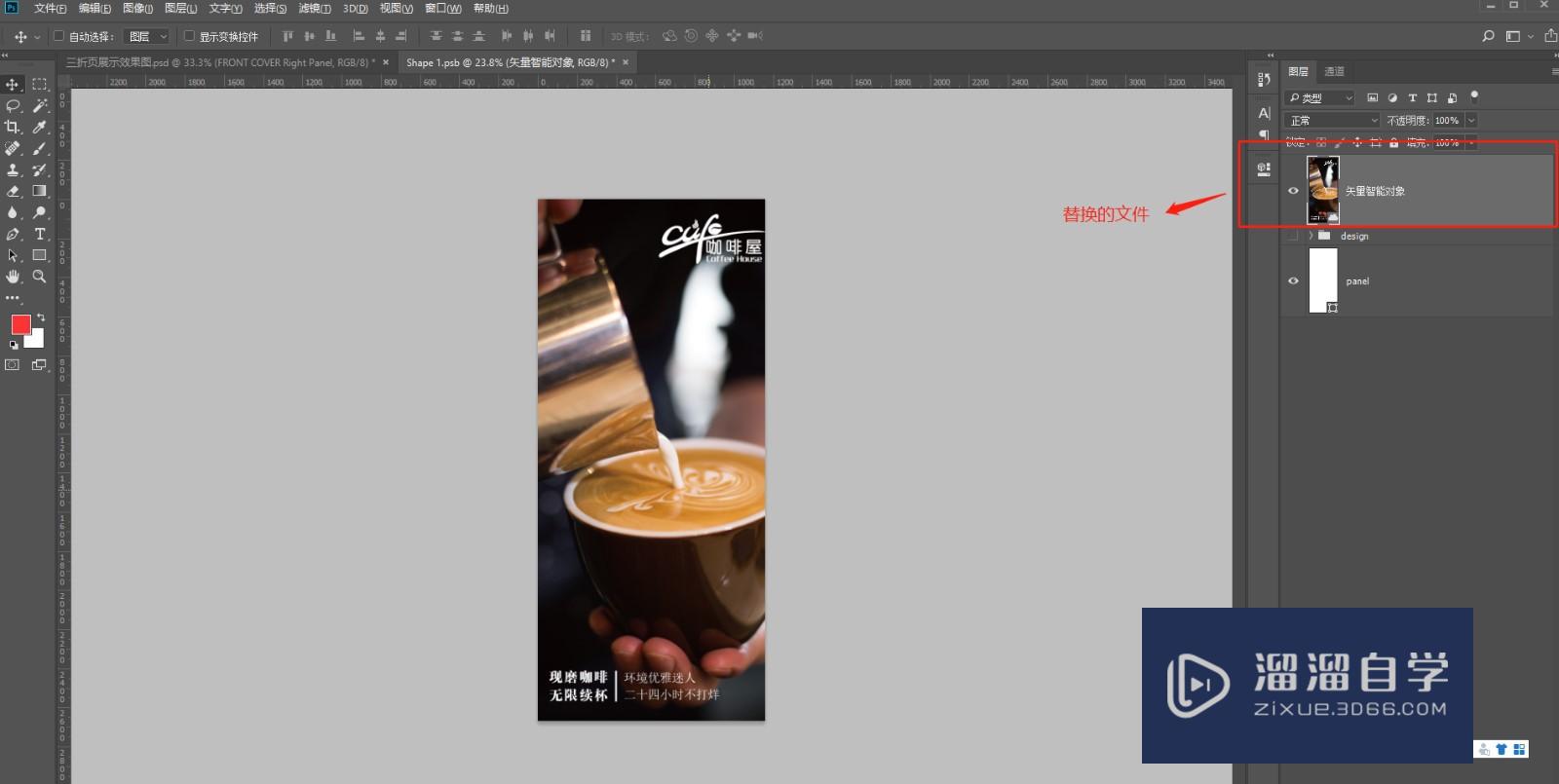
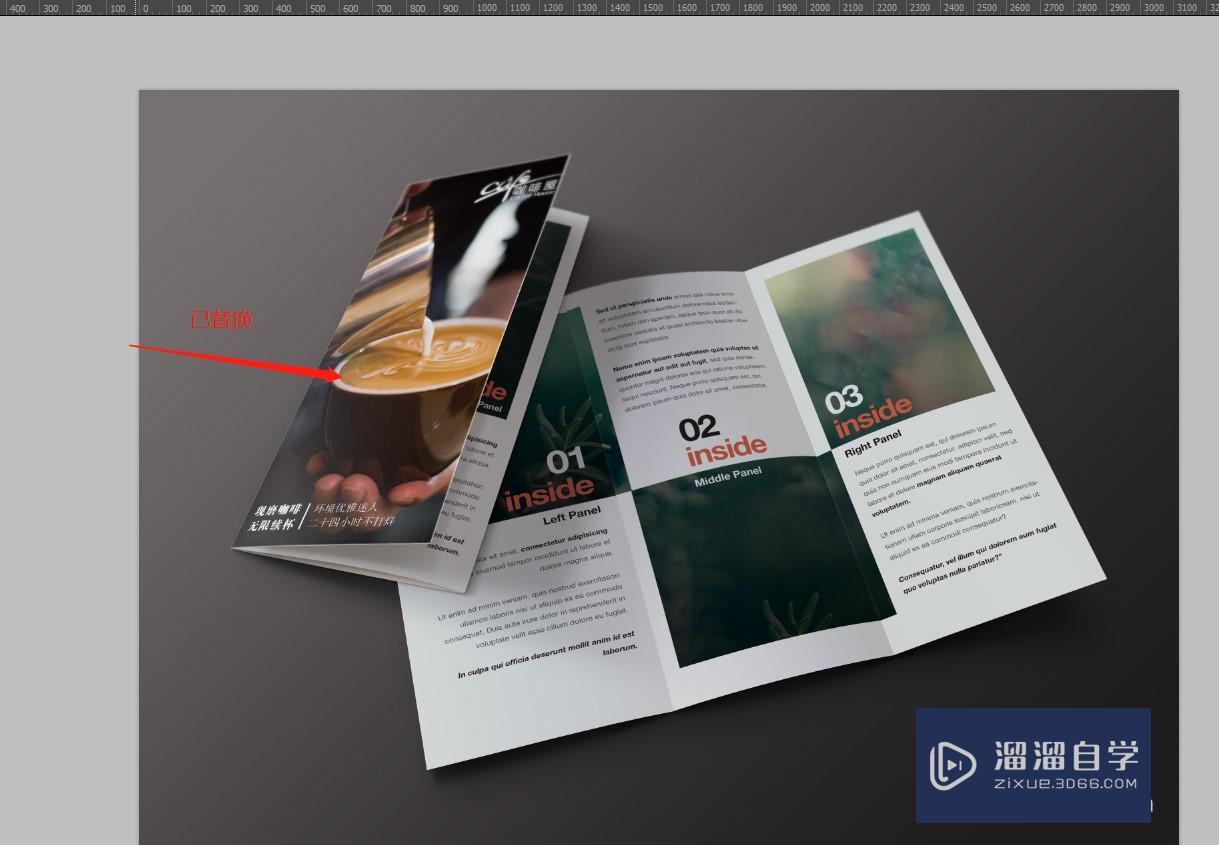
第7步
7、我们看看最终效果:
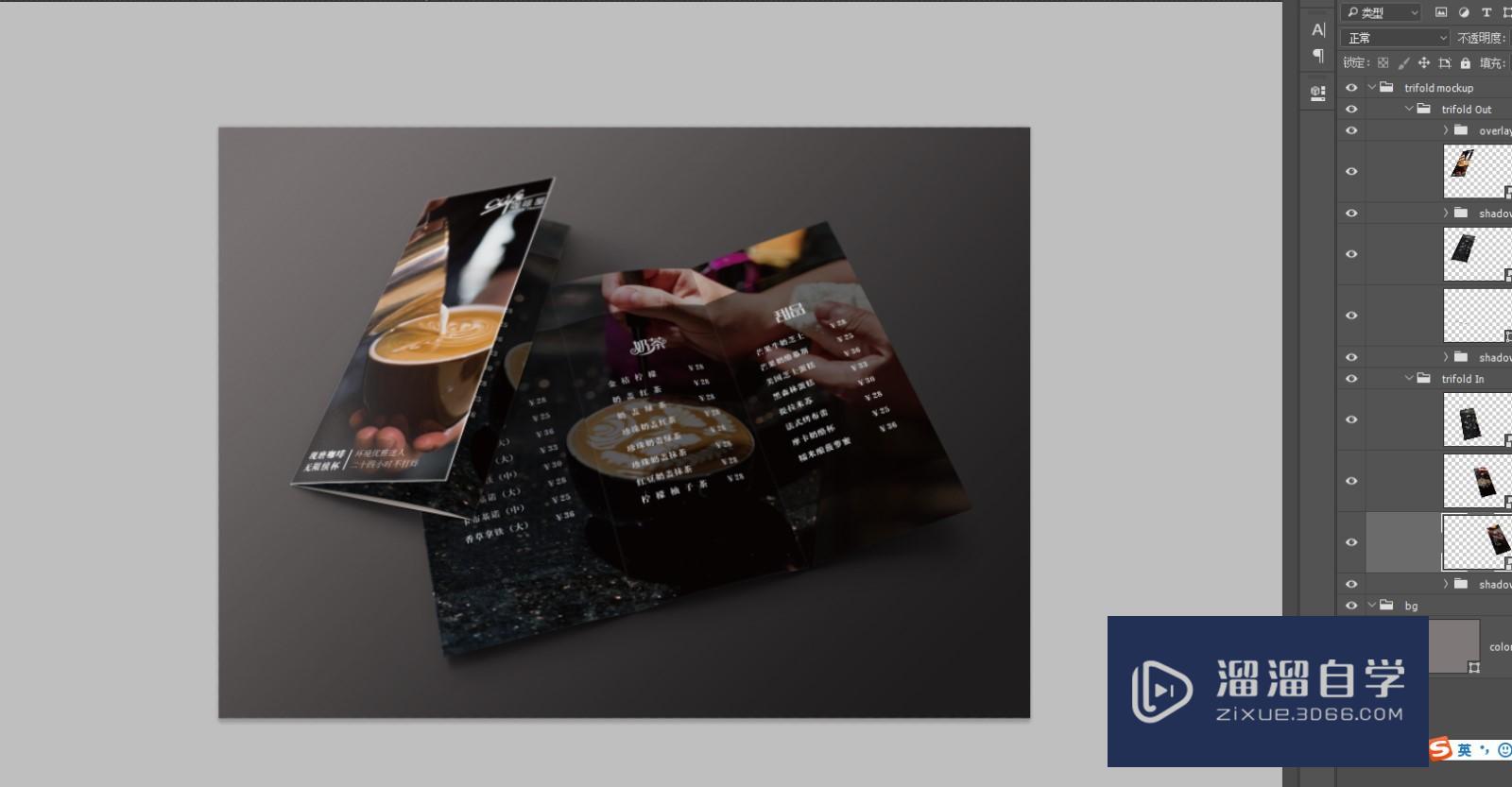
注意/提示
好啦,本次关于“PS怎么给三折页贴上样机?”的内容就分享到这里了,跟着教程步骤操作是不是超级简单呢?快点击下方入口观看免费教程→→
相关文章
距结束 06 天 08 : 59 : 40
距结束 01 天 20 : 59 : 40
首页








